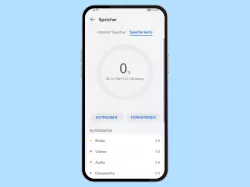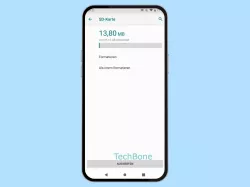Oppo: Speicherkarte verwalten und einrichten
Verwende eine Speicherkarte, um den Speicher des Oppo-Smartphone zu erweitern.
Von Simon Gralki · Veröffentlicht am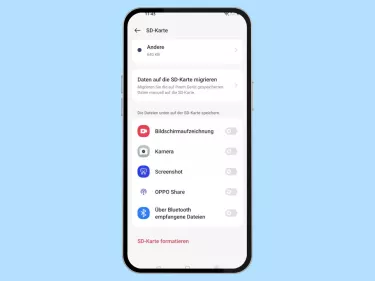
Eine Speicherkarte dient dazu, um Daten von Apps zu verschieben und den internen Speicher zu erweitern. Wie man eine Speicherkarte auf dem Oppo-Smartphone einrichten und verwenden kann, zeigen wir hier.
Wird in einem unterstützten Oppo-Handy eine SD-Karte eingelegt, wird sie automatisch erkannt und ein Zugriff auf die vorhandenen Daten ist direkt möglich. Für den Fall, dass es sich um eine neue Speicherkarte handelt, sollte sie formatiert werden, um die Funktionalität zu gewährleisten und um fehlende Ordner oder Pfade zu erstellen. Bei der Formatierung der Speicherkarte werden ebenfalls alle eventuell vorhandenen Daten oder Ordner gelöscht, die in seltenen Fällen zu Systemfehlern oder Probleme bei der Erkennung führen.
Nachdem der Nutzer die Speicherkarte (microSD) formatiert hat, kann sie als Erweiterung beziehungsweise Auslastung des internen Gerätespeichers dienen und sofort zum verschieben oder verwalten der vorhandenen Daten genutzt werden. Auch kann die Speicherkarte weiterhin in anderen Geräten wie Tablets, Smartphones, Laptops oder am PC genutzt werden, um Dateien untereinander auszutauschen oder als Sicherung zu kopieren, um den Verlust wichtiger Daten zu verhindern.
Formatieren
Wird eine Speicherkarte in das Oppo-Smartphone eingelegt, muss sie möglicherweise vor der ersten Verwendung formatiert werden, da ansonsten Dateien nicht gespeichert werden können. Bei der Formatierung werden zunächst alle Daten auf der microSD-Karte gelöscht und benötigte Pfade oder Ordner für das System erstellt.
Hinweis: Das Formatieren entfernt alle Daten unwiederruflich von der Speicherkarte und kann nicht Rückgängig gemacht werden und muss durch Eingabe der Entsperrmethode der Displaysperre bestätigt werden, sofern ein Muster, PIN oder Passwort festgelegt ist.






- Öffne die Einstellungen
- Tippe auf Über das Gerät
- Tippe auf Speicher
- Tippe auf SD-Karte formatieren
- Gebe dein Sperrbildschirm-Passwort ein
- Bestätige mit Formatieren
Daten verschieben
Sofern das Oppo-Handy einen Speicherkarten-Slot besitzt, kann man den internen Speicher auslasten, indem App-Daten auf die Speicherkarte verschoben werden. Hierbei kann der Nutzer, ohne die Verwendung eines Dateimanagers, die folgenden Dateien auf die SD-Karte verschieben beziehungsweise migrieren:
- Bilder
- Videos
- Audio
- Dokumente
- APKs
Hinweis: Andere App-Daten können nicht auf die SD-Karte verschoben werden.






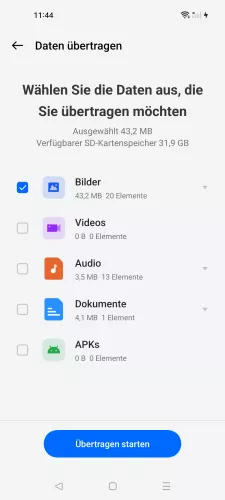
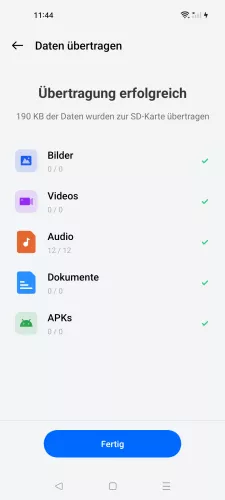
- Öffne die Einstellungen
- Tippe auf Über das Gerät
- Tippe auf Speicher
- Tippe auf Daten auf die SD-Karte migrieren
- Tippe auf Übertragung starten
- Wähle die gewünschten Daten aus
- Tippe auf Übertragung starten
- Bestätige mit Fertig
Standard-Speicherort für App-Daten
Auf dem Oppo-Smartphone lassen sich leider keine Apps auf der SD-Karte installieren oder verschieben. Um dennoch weitestgehendst die Daten von Apps auf der Speicherkarte speichern zu können, kann der Standard-Speicherort für bestimmte App-Daten festgelegt werden, wofür die folgenden Optionen zur Verfügung stehen:
- Bildschirmaufzeichnung
- Kamera
- Screenshot
- OPPO Share
- Über Bluetooth empfangene Dateien




- Öffne die Einstellungen
- Tippe auf Über das Gerät
- Tippe auf Speicher
- Aktiviere oder deaktiviere die Funktionen, die auf der SD-Karte gespeichert werden soll
In unserem umfassenden Oppo Guide erklären wir Schritt für Schritt das Betriebssystem ColorOS. Diese Anleitung ist ein integraler Bestandteil davon.
Häufig gestellte Fragen (FAQ)
Wie kann man Apps auf die Speicherkarte verschieben?
Auf dem Oppo-Handy können keine Apps vom internen Speicher auf die Speicherkarte verschoben werden. Nur das Verschieben von unterstützten App-Daten auf die SD-Karte ist möglich.
Kann man die Speicherkarte als internen Speicher nutzen?
Die im Oppo-Handy eingelegte SD-Karte kann nicht als gemeinsamen internen Speicher formatiert werden, wie es in früheren Android-Versionen vorgenommen werden konnte.
Auch kann man keine Apps auf der Speicherkarte speichern, was jetzt nur noch über ein Root möglich wäre, wir allerdings davon abraten.
Wie kann man die Speicherkarte formatieren?
Das Formatieren der Speicherkarte kann über die Speicher-Einstellungen auf dem Oppo-Handy vorgenommen werden. Zu beachten sei, dass dabei alle Daten gelöscht werden und die Speicherkarte für eine saubere Nutzung bereitgestellt wird.